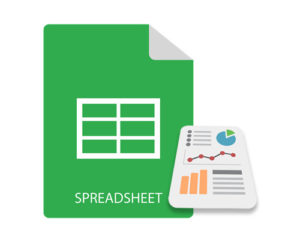
תרשימים וגרפים משמשים לסיכום וייצוג חזותי של הנתונים. הם נותנים תובנה שיכולה לשמש עוד יותר לקבלת ההחלטות. תרשימים נחשבים לחלק בלתי נפרד מגיליונות אלקטרוניים של Excel ונמצאים בשימוש נרחב ביישומים שונים. במאמר זה, תלמד כיצד ליצור תרשימים באופן תוכנתי מהנתונים המסופקים בגיליונות העבודה של Excel. במיוחד, המאמר מכסה כיצד ליצור סוגים שונים של תרשימים ב-Excel באמצעות Java.
- Java API ליצירת תרשימי Excel
- צור תרשים ב-Excel באמצעות Java
- צור תרשים קווים ב-Excel באמצעות Java
- צור תרשים פירמידה ב-Excel באמצעות Java
Java API ליצירת תרשימי Excel
על מנת ליצור תרשימים בקבצי אקסל, נשתמש ב-Aspose.Cells for Java. זהו API רב עוצמה המאפשר לך ליישם תכונות אוטומציה של Excel ביישומי Java שלך. יתר על כן, זה מאפשר לך ליצור מגוון של תרשימים בתוך כמה שורות קוד. אתה יכול להוריד את ה-API או להתקין אותו באמצעות התצורות הבאות של Maven.
<repository>
<id>AsposeJavaAPI</id>
<name>Aspose Java API</name>
<url>https://repository.aspose.com/repo/</url>
</repository>
<dependency>
<groupId>com.aspose</groupId>
<artifactId>aspose-cells</artifactId>
<version>21.6</version>
</dependency>
סוגי תרשימים נתמכים של Excel
Aspose.Cells עבור Java מספק סט שלם של סוגי תרשימים סטנדרטיים. הרשימה כוללת, אך לא מוגבלת ל:
- טור
- בַּר
- קַו
- פַּאִי
- לְפַזֵר
- אֵזוֹר
- סופגניה
- מכ"ם
- תלת מימד משטח
- בּוּעָה
- המניה
- צִילִינדֶר
- קוֹנוּס
- פִּירָמִידָה
לפרטים נוספים על תרשימי Excel הנתמכים, בקר במאמר זה.
צור תרשים ב-Excel באמצעות Java
להלן השלבים ליצירת תרשים בקובץ Excel באמצעות Java.
- צור מופע של המחלקה Workbook כדי לטעון קובץ קיים או ליצור קובץ Excel חדש.
- קבל את ההפניה של גליון העבודה הרצוי לאובייקט Worksheet.
- הוסף נתונים לגליון העבודה (אופציונלי).
- צור תרשים חדש על ידי ציון הסוג שלו באמצעות השיטה Worksheet.getCharts().add().
- קבל את ההפניה של התרשים שנוסף לאובייקט תרשים.
- הגדר נתונים עבור התרשים באמצעות שיטת Chart.setChartDataRange(String, Boolean).
- שמור את חוברת העבודה של Excel באמצעות השיטה Workbook.save(String, SaveFormat).
דוגמת הקוד הבאה מראה כיצד ליצור תרשים ב-Excel באמצעות Java.
// צור חוברת עבודה חדשה
Workbook workbook = new Workbook();
// השג את ההפניה של גליון העבודה הראשון
Worksheet worksheet = workbook.getWorksheets().get(0);
// הוסף ערכים לדוגמה לתאים
worksheet.getCells().get("A2").putValue("Category1");
worksheet.getCells().get("A3").putValue("Category2");
worksheet.getCells().get("A4").putValue("Category3");
worksheet.getCells().get("B1").putValue("Column1");
worksheet.getCells().get("B2").putValue(4);
worksheet.getCells().get("B3").putValue(20);
worksheet.getCells().get("B4").putValue(50);
worksheet.getCells().get("C1").putValue("Column2");
worksheet.getCells().get("C2").putValue(50);
worksheet.getCells().get("C3").putValue(100);
worksheet.getCells().get("C4").putValue(150);
// הוסף תרשים לגליון העבודה
int chartIndex = worksheet.getCharts().add(ChartType.COLUMN, 5, 0, 15, 5);
// גש למופע של התרשים החדש שנוסף
Chart chart = worksheet.getCharts().get(chartIndex);
// הגדר את מקור הנתונים בתרשים כטווח "A1:C4"
chart.setChartDataRange("A1:C4", true);
workbook.save("Column-Chart.xlsx", SaveFormat.XLSX);
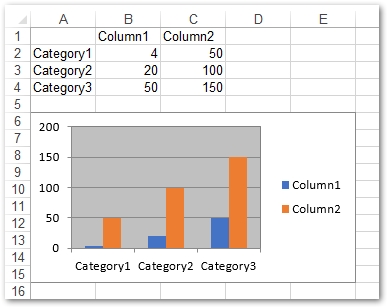
להדגמה, כעת ניצור כמה סוגים אחרים של תרשימים בחוברת עבודה של Excel.
צור תרשים קווים ב-Excel באמצעות Java
להלן השלבים ליצירת תרשים קו ב-Excel באמצעות Java.
- צור מופע של המחלקה Workbook כדי לטעון קובץ קיים או ליצור קובץ Excel חדש.
- קבל את ההפניה של גליון העבודה הרצוי לאובייקט Worksheet.
- הוסף נתונים לגליון העבודה (אופציונלי).
- צור תרשים קווים חדש על ידי ציון הסוג ChartType.LINE באמצעות השיטה Worksheet.getCharts().add().
- קבל את ההפניה של התרשים שנוסף לאובייקט תרשים.
- הגדר נתונים עבור התרשים באמצעות שיטת Chart.setChartDataRange(String, Boolean).
- שמור את חוברת העבודה של Excel באמצעות השיטה Workbook.save(String, SaveFormat).
דוגמת הקוד הבאה מראה כיצד ליצור תרשים קווים ב-Excel באמצעות Java.
// הצג אובייקט של חוברת עבודה
Workbook workbook = new Workbook();
// השג את ההפניה של גליון העבודה הראשון
Worksheet worksheet = workbook.getWorksheets().get(0);
// הוסף ערכים לדוגמה לתאים
worksheet.getCells().get("A2").putValue("Category1");
worksheet.getCells().get("A3").putValue("Category2");
worksheet.getCells().get("A4").putValue("Category3");
worksheet.getCells().get("B1").putValue("Column1");
worksheet.getCells().get("B2").putValue(4);
worksheet.getCells().get("B3").putValue(20);
worksheet.getCells().get("B4").putValue(50);
worksheet.getCells().get("C1").putValue("Column2");
worksheet.getCells().get("C2").putValue(50);
worksheet.getCells().get("C3").putValue(100);
worksheet.getCells().get("C4").putValue(150);
// הוסף תרשים לגליון העבודה
int chartIndex = worksheet.getCharts().add(ChartType.LINE, 5, 0, 15, 5);
// גש למופע של התרשים החדש שנוסף
Chart chart = worksheet.getCharts().get(chartIndex);
// הגדר את מקור הנתונים בתרשים כטווח "A1:C4"
chart.setChartDataRange("A1:C4", true);
// שמור את קובץ האקסל
workbook.save("Line-Chart.xls", SaveFormat.XLSX);
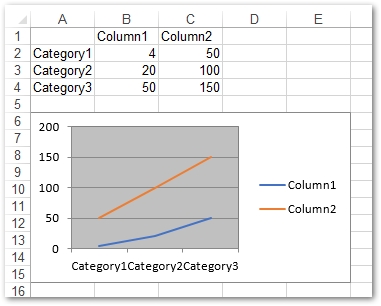
צור תרשים פירמידה באקסל באמצעות Java
להלן השלבים ליצירת תרשים פירמידה ב- Excel באמצעות Java.
- צור מופע של המחלקה Workbook כדי לטעון קובץ קיים או ליצור קובץ Excel חדש.
- קבל את ההפניה של גליון העבודה הרצוי לאובייקט Worksheet.
- הוסף נתונים לגליון העבודה (אופציונלי).
- צור תרשים פירמידה חדש על ידי ציון הסוג ChartType.PYRAMID באמצעות שיטת Worksheet.getCharts().add().
- קבל את ההפניה של התרשים שנוסף לאובייקט תרשים.
- הוסף NSeries (מקור נתוני תרשים) לתרשים באמצעות שיטת Chart.getNSeries().add(String, Boolean).
- שמור את חוברת העבודה של Excel באמצעות השיטה Workbook.save(String, SaveFormat).
דוגמת הקוד הבאה מראה כיצד ליצור תרשים פירמידה ב-Excel באמצעות Java.
// הצג אובייקט של חוברת עבודה
Workbook workbook = new Workbook();
// השג את ההפניה של גליון העבודה הראשון
WorksheetCollection worksheets = workbook.getWorksheets();
Worksheet sheet = worksheets.get(0);
// הוסף ערך לדוגמה לתאים
Cells cells = sheet.getCells();
Cell cell = cells.get("A1");
cell.setValue(50);
cell = cells.get("A2");
cell.setValue(100);
cell = cells.get("A3");
cell.setValue(150);
cell = cells.get("B1");
cell.setValue(4);
cell = cells.get("B2");
cell.setValue(20);
cell = cells.get("B3");
cell.setValue(180);
cell = cells.get("C1");
cell.setValue(320);
cell = cells.get("C2");
cell.setValue(110);
cell = cells.get("C3");
cell.setValue(180);
cell = cells.get("D1");
cell.setValue(40);
cell = cells.get("D2");
cell.setValue(120);
cell = cells.get("D3");
cell.setValue(250);
// גישה לאוסף תרשימים
ChartCollection charts = sheet.getCharts();
// הוסף תרשים לגליון העבודה
int chartIndex = charts.add(ChartType.PYRAMID, 5, 0, 15, 5);
Chart chart = charts.get(chartIndex);
// הוסף NSeries (מקור נתונים בתרשים) לתרשים החל מ-"A1"
// תא ל-"B3"
SeriesCollection serieses = chart.getNSeries();
serieses.add("A1:B3", true);
// שמור את קובץ האקסל
workbook.save("Pyramid-Chart.xlsx", SaveFormat.XLSX);
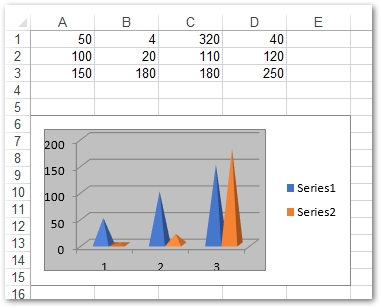
קבל רישיון API בחינם
אתה יכול להשתמש ב-Aspose.Cells עבור Java ללא מגבלות הערכה על ידי קבלת רישיון זמני.
סיכום
במאמר זה, ראית כיצד ליצור תרשימים בגיליונות עבודה של Excel באמצעות Java. במיוחד, למדת כיצד ליצור תרשימי עמודות, קווים ופירמידה ב-Excel באופן פרוגרמטי. אתה יכול להשתמש באותה שיטה כדי ליצור סוגים אחרים של תרשימים בגיליונות עבודה של Excel. למידע נוסף על ה-API, בקר בתיעוד. למקרה שיש לך שאלות כלשהן, צור איתנו קשר דרך הפורום שלנו.